| Gölgeli yüz vurgulama kullan |
Seçili yüzleri katı bir renkte (varsayılan olarak yeşil) görüntüler. Farklı bir vurgulama rengi belirtmek için Sistem Seçenekleri iletişim kutusundan Renkler'i tıklayın ve geçerli renk düzenini değiştirin.
Bazı üçüncü taraf uygulamalar bu seçeneğin işaretinin kaldırılmasını gerektirebilir.
|
|
Grafik görünümünde seçili unsurların tüm kenarlarını vurgula
|
Bir unsuru seçtiğinizde bu unsurun tüm kenarlarını vurgular. |
|
Grafik görünümünden dinamik vurgulama
|
İmleci bir çizimin, modelin veya teknik resmin üzerinde gezdirirken model yüzleri, kenarları ve tepe noktaları vurgulanır. Büyük Montaj Ayarları kapalı olduğunda kullanılabilir.
|
| Silindirik yüzlerin üzerine gelindiğinde geçici eksenleri göster |
Silindirik yüzlerin üzerine geldiğinizde geçici eksenlerin görünüp görünmeyeceğini kontrol eder. Varsayılan ayar etkindir. |
|
Yüzeylerin açık kenarlarını farklı renkte göster
|
Bir yüzeyin açık kenarları ile teğet kenarlar veya silüet kenarlar arasında ayrım yapmayı kolaylaştırır. Kenar rengini belirtmek için öğesine tıklayın. Sistem renkleri bölümünde öğesini seçin.
|
| Gölgeli düzlemleri göster |
Ön ve arka renkleri farklı tel kafes kenarı bulunan şeffaf gölgeli düzlemleri gösterir. Gölgeli düzlem renklerini belirtmek için öğesine tıklayın. Renkleri değiştirmek için Yüzler öğesi altında Ön Yüz Rengi veya Arka Yüz Rengi öğesini seçin. Daha doğru bir şeffaflık için kaydırıcıyı sağa hareket ettirin.
|
| Ölçümlendirmeleri Ekrana Düz Olarak Göster |
Ölçümlendirme metnini bilgisayar ekranınızın düzleminde görüntüler. Ölçülendirme metnini ölçülendirmenin 3B detaylandırma görünümü düzleminde görüntülemek için seçimi kaldırın.
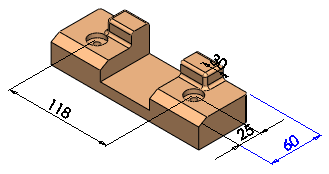 |
| Seçilen: Ölçümlendirme metni, bilgisayar ekranınızın düzlemindedir ve geçerli detaylandırma görünümündeki tüm ölçümlendirme metni ve çizgileri görünür durumdadır. |
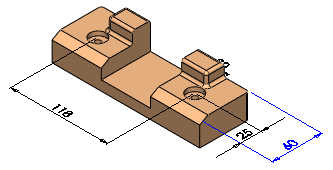 |
| İşaret kaldırıldığında: Ölçümlendirme metni, 3B detaylandırma görünümünün düzlemindedir ve modelin arkasındaki ölçümlendirme metni ve çizgileri gizlidir. |
|
| Notları ekrana düz olarak göster |
Notları bilgisayar ekranınızın düzleminde görüntüler. Notları ölçümlendirmenin 3B detaylandırma görünümü düzleminde görüntülemek için seçimi kaldırın. |
|
Referans triadı göster
|
Referans triadı göstererek, modelleri görüntülerken yön belirlemenize yardımcı olur Referans triadı yalnızca görüntüleme amaçlıdır. Triadı seçemez veya çıkarım noktası olarak kullanamazsınız. |
| Parçalar ve montajlar için grafik görünümünde kaydırma çubuklarını göster |
Bir SOLIDWORKS belgesi açıkken bu seçeneği değiştiremezsiniz.
Parça ve montaj belgelerinin grafik görünümünde kaydırma çubuklarını döndürür.
Hızlandırılmış yakınlaştırmayı kullanmak için bu seçeneğin işaretini kaldırın ve grafik alanında Shift + fare tekerleğine basın.
|
| Teknik resimler için grafik görünümünde kaydırma çubuklarını göster |
Bir SOLIDWORKS belgesi açıkken bu seçeneği değiştiremezsiniz.
Teknik resim belgelerinin grafik görünümünde kaydırma çubuklarını döndürür.
|
|
Draft kalitesinde ortam kapanması göster
|
Ortam Kapanması kullandığınızda modelleri işlemek için taslak kalitesini kullanır. Draft kalitesi hızlı işlenir ama görsel doğruluğu düşüktür. Varsayılan kalite için temizle. |
| SpeedPak grafik çemberini görüntüle |
SpeedPak grafik çemberinin görüntülenmesini etkinleştirir veya devre dışı bırakır. Grafik çemberini etkinleştirdiğinizde, imleci çevreleyen bölgede sadece seçilebilir geometri görünür.
Grafik çemberini devre dışı bıraktığınızda, imleci çevreleyen bölgedeki tüm geometriler görünür halde kalır.
|
| Çoğaltma Bilgisi Araç İpuçlarını Göster |
Çoğaltma adı, çoğaltma tipi, çoğaltmayı oluşturmak için kullanılan tüm çekirdekler, örneklerin aralığı ve sayısı, atlanan örnekler ve farklı örnekler gibi çoğaltmayla ilgili bilgileri görüntüler. |